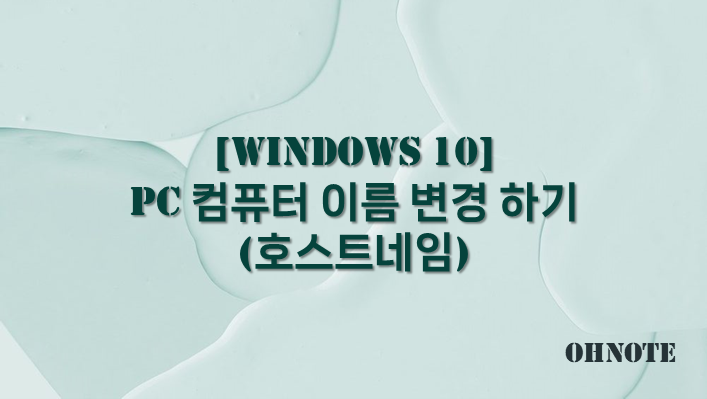
윈도우 10을 설치 후 컴퓨터 이름을 확인하면 임의적으로 설정된 이름을 확인할 수 있는데요 한대의 PC를 사용할 때는 문제가 없지만 여러 PC를 사용하는 환경에서 네트워크를 이용하여 자료 공유 등 특정 작업을 할 때 호스트 이름을 알아볼 수 있도록 변경해놓아야 어떤 PC에서 작업을 하는지 구분 쉽게 될 수 있습니다. 이번에는 다수 PC를 이용할 때 혼동을 줄일 수 있는 윈도우 10 PC 컴퓨터 이름 변경하는 방법에 대해 공유드립니다.
목차
반응형
컴퓨터 이름 변경하기
1. 컴퓨터 이름을 변경 하기 위해 시작에서 설정으로 이동해 주세요
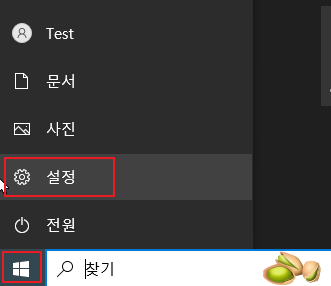
2. 설정 메뉴 중 시스템으로 이동해 주세요
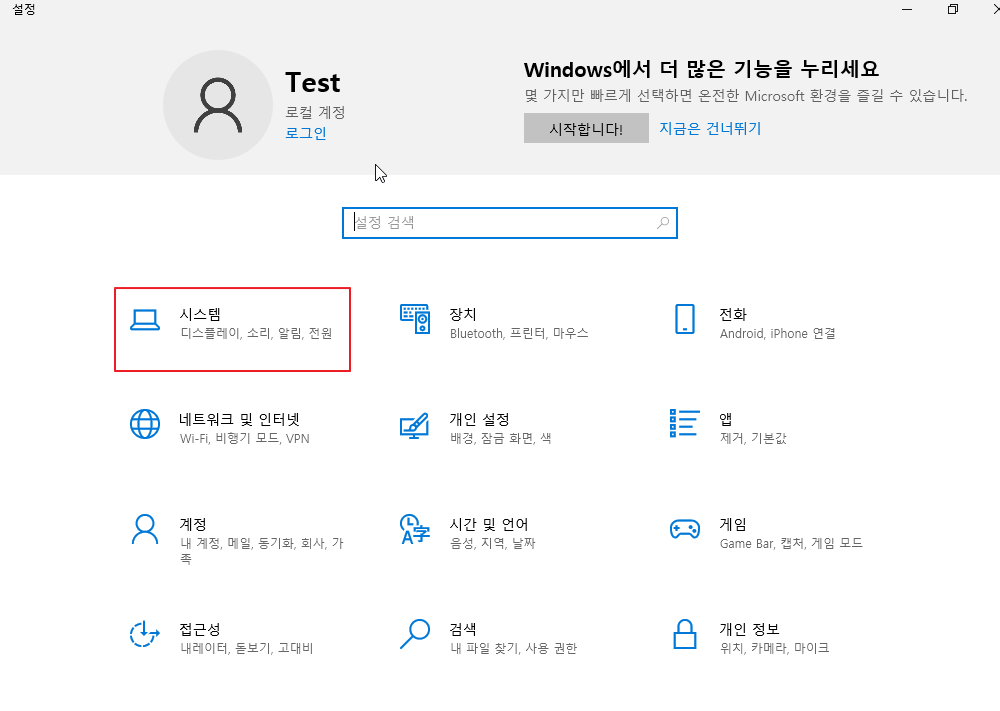
3. 시스템 왼쪽 메뉴 중 정보로 이동하면 장치이름을 확인할 수 있습니다. 변경을 하기 위해 이 pc의 이름 바꾸기를 클릭해주세요
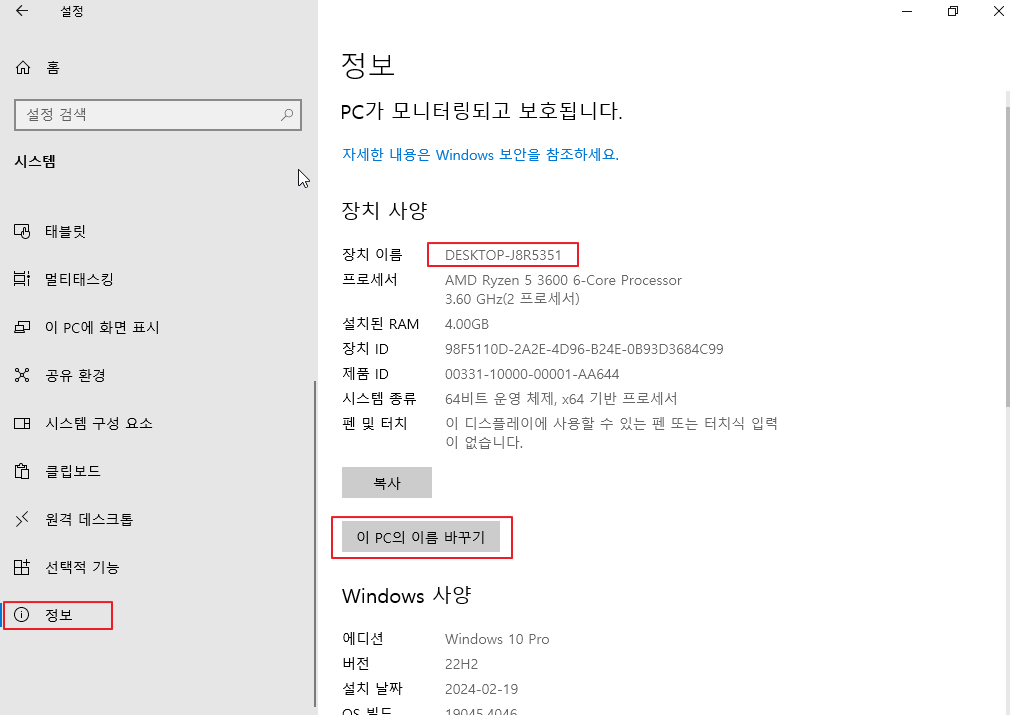
4. pc 이름 바꾸기 에서 변경을 하려 하는 이름을 입력 후 다음을 클릭해주세요
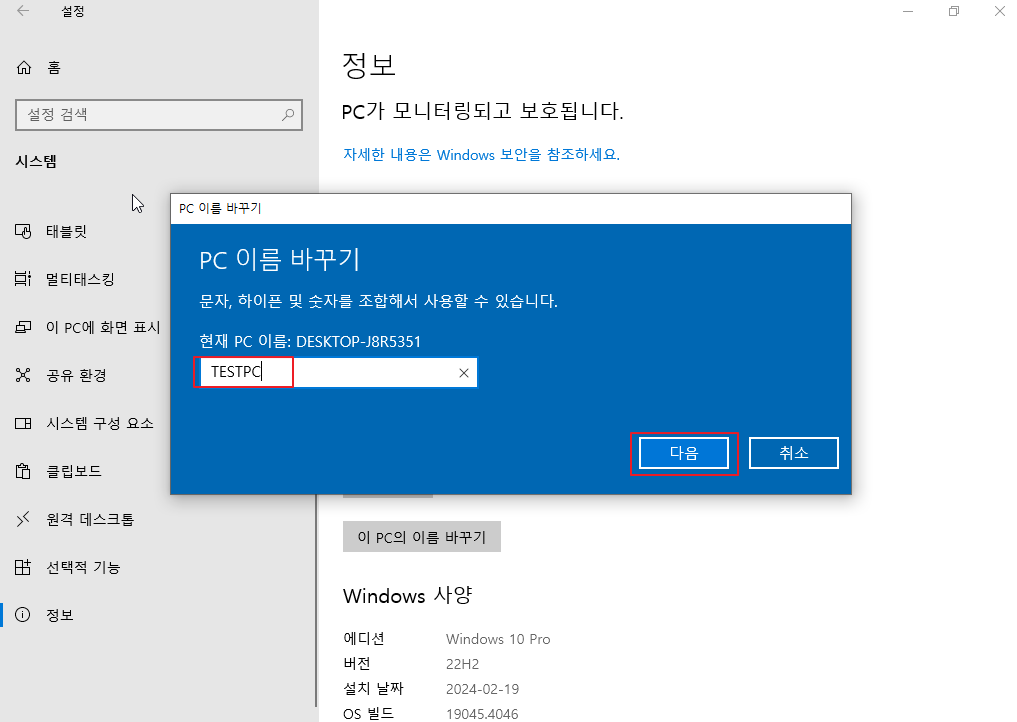
5. 바뀐 PC이름을 적용하기 위해 다시 시작을 눌러 PC를 리부팅해주세요
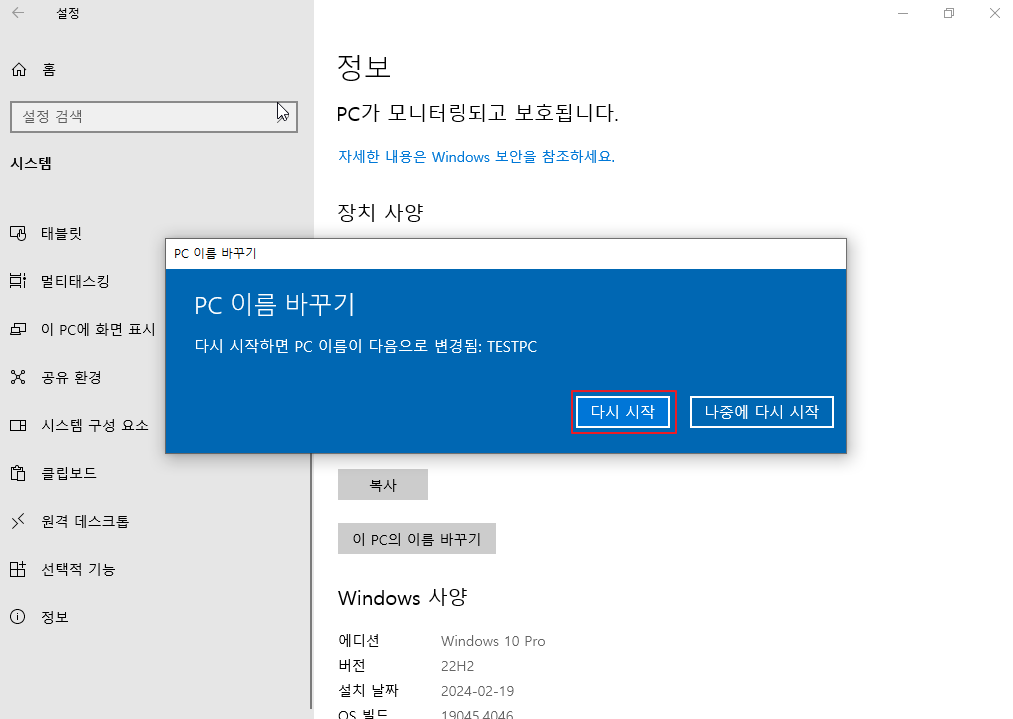
6. 리부팅 후 다시 확인하면 장치 이름이 변경된 것을 확인할 수 있습니다.

마무리
개인 PC에서는 굳이 변경할 필요는 없지만 다수 PC를 사용하는 환경은 구분을 위해 변경을 하게 되는데요 어렵지 않게 할 수 있으므로 변경이 필요하다면 위내용 참고 하여 변경해 보시길 바랍니다.
'IT노트 > Windows 10' 카테고리의 다른 글
| [Windows 10] 윈도우 10 글꼴 추가 하기(네이버 글꼴/폰트) (0) | 2024.04.29 |
|---|---|
| [Windows 10] 윈도우 10 메모장 상태표시줄 설정하기 (0) | 2024.04.29 |
| [Windows 10] 작업표시줄 뉴스 및 관심사 정보 끄는 방법 (1) | 2024.04.28 |
| [Windows 10] 윈도우 10 메모장 자동 줄 바꿈 설정 하기 (0) | 2024.04.28 |
| [Windows 10] 윈도우 10 시스템 종료 버튼 만들기 (0) | 2024.04.27 |
| [Windows 10] 윈도우 10 텔넷 클라이언트 설치 하기 (0) | 2024.04.26 |
| [Windows 10] 윈도우 10 작업시 화면 분할 하기(2분할, 4분할) (0) | 2024.04.26 |
| [Windows 10] 윈도우 10 오프라인 계정 비밀번호 분실 시 조치 방법 (3) | 2024.04.26 |



